ホームページ >モバイルチュートリアル >iPhone >iPhone、iPad、Mac の Safari で AdBlock をオフにする方法
iPhone、iPad、Mac の Safari で AdBlock をオフにする方法
- 尊渡假赌尊渡假赌尊渡假赌オリジナル
- 2024-09-18 11:52:401226ブラウズ
広告はリソースを解放しておくための優れた方法ですが、スペースを占有しすぎたり、ブラウジング エクスペリエンスを損なったりする可能性があります。これが、広告ブロッカーが歓迎される理由の 1 つです。ただし、一部の Web サイトは広告ブロッカーが使用されていると正しく動作しません。この場合、Safari で AdBlock をオフにすることができます。

Safari で広告ブロックをオフにすると、広告を停止できるものはすべて無効になります。これには、組み込みのコンテンツ ブロッカーと追加された拡張機能が含まれます。しかし、単一の Web サイトに対して Safari の広告ブロッカーを無効にすることはできますか?調べてみましょう。
Safari で AdBlock を無効にする必要があるか、無効にするとどうなるか
Safari で広告ブロッカーを無効にする前に、ブラウザ上で最終的に広告の全力が解き放たれたときに何が起こるかを簡単に見てみましょう。
- ウェブサイトの読み込みが遅くなる場合があります: 広告ブロッカーによりページ上の余分な広告コンテンツが排除され、サイトの読み込みが速くなります。ただし、オフにすると、特定のサイトで広告が読み込まれるため、読み込みが遅くなる可能性があります。
- トラッカーが有効です: 特定の Web サイト広告およびその他のページ要素には、Web サイトがユーザーのアクティビティを追跡するのに役立つトラッカーが含まれています。ほとんどの広告ブロッカーは通常これらを無効にしますが、広告ブロッカーを削除すると再び有効になります。
- Web サイトは正常に読み込まれます: Web サイトの要素が広告ブロッカーによって広告として認識されるため、非表示になる可能性があります。これにより、広告ブロッカーが有効になるとウェブサイトが壊れたり、正しく読み込まれなくなったりする可能性があります。
- 制限の解除: 一部の Web サイトでは、広告ブロッカーを使用しているかどうかを積極的にチェックしています。検出されると、広告ブロッカーを無効にしてページをリロードするまで、サポートするか、サイト コンテンツへのアクセスを停止するかを求められ続けます。
- クリエイターをサポート: 広告は悪夢のようなものですが、Web サイトの背後にいるクリエイターをサポートするのに非常に役立ちます。特に独立した組織の場合はそうです。したがって、お気に入りの Web サイトをサポートするために、時々広告ブロッカーをオフにすることをお勧めします。
広告ブロッカーを有効または無効にする理由はさまざまですが、すべては要件によって異なります。広告ブロッカーが Web サイトのコンテンツを妨害している場合、または完全にブロックされている場合は、広告ブロッカーを無効にする以外に選択肢はありません。
iPhone および iPad で Safari AdBlocker を無効にする方法
iPhone および iPad の Safari で拡張機能を簡単に使用して広告をブロックできるため、オンライン ブラウジング エクスペリエンスが簡単になります。ただし、これらの拡張機能は重要なページ要素に悪影響を及ぼし、ブロックする可能性もあります。それを防ぐために、iPhone と iPad の Safari で広告ブロッカーを無効にする方法を次に示します。
1.個別の Web サイト設定の使用
ステップ 1: iPhone で Safari を開きます。次に、アドレスバーの aA アイコンをタップします。
ステップ 2: [拡張機能の管理] をタップします。
ステップ 3: ここで、関連する広告ブロック拡張機能の切り替えをオフにします。
ステップ 4: 次に、[完了] をタップします。
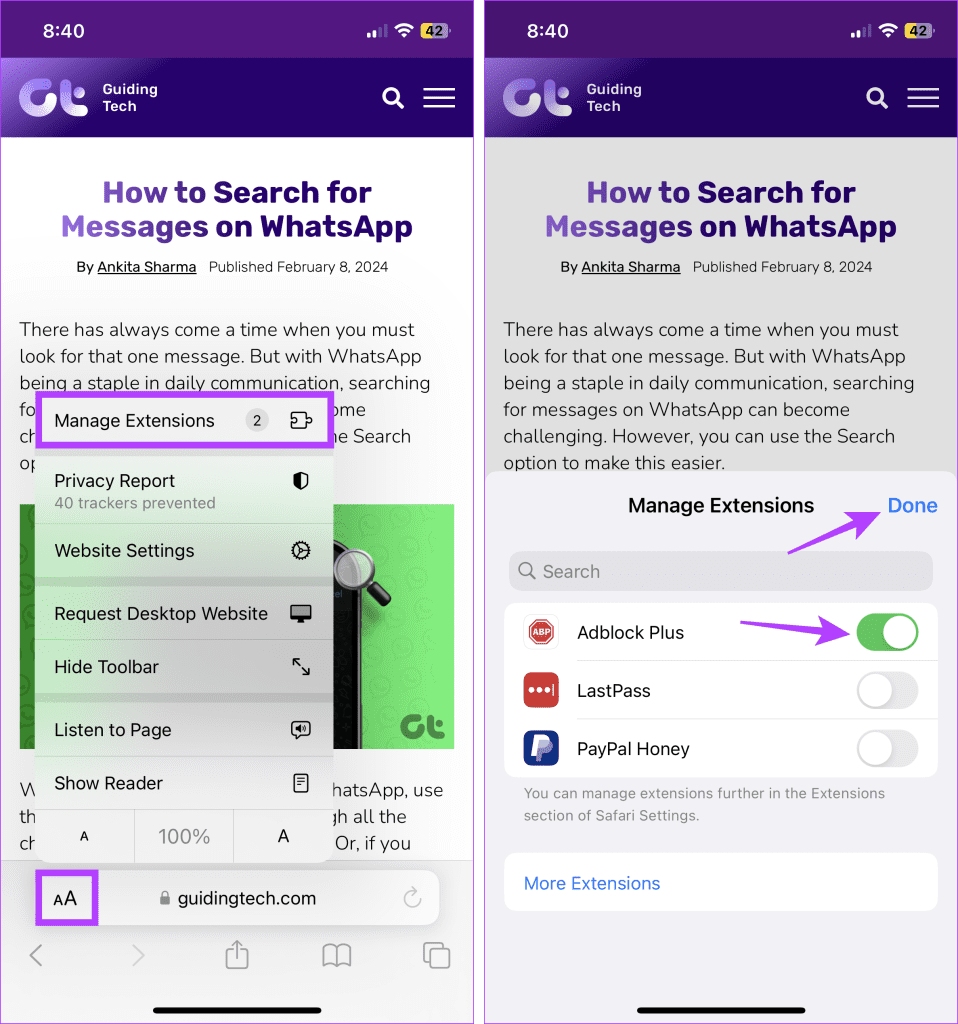
これにより、Safari の広告ブロッカーが無効になり、拡張機能ウィンドウが閉じられます。拡張機能を管理するオプションが表示されない場合は、Safari でコンテンツ ブロッカーが利用可能な場合はオフにしてください。これにより、サイト上での広告ブロッカーの実行が停止されます。
2.設定メニューの使用
ステップ 1: iPhone で設定アプリを開きます。下にスクロールして「Safari」をタップします。
ステップ 2: 次に、[拡張機能] をタップします。

ステップ 3: ここで、関連する広告ブロック拡張機能をタップします。
ステップ 4: 拡張を許可のトグルをオフにします。

ブラウザがまだ広告やその他のページ要素をブロックしている場合は、コンテンツとプライバシーの制限をオフにしてみてください。これにより、デバイスの設定が Safari に干渉しないようになります。その方法は次のとおりです。
3.コンテンツとプライバシーの制限をオフにする
ステップ 1: 設定を開き、スクリーンタイムをタップします。
ステップ 2: ここで、下にスクロールして [コンテンツとプライバシーの制限] をタップします。

ステップ 3: 「コンテンツとプライバシーの制限」のトグルをオフにします。

Mac の Safari で広告ブロッカーを削除する方法
iPhone や iPad と同様に、Mac の Safari でも拡張機能を使用して広告をブロックできます。さらに、ネイティブ コンテンツ ブロッカーを使用して同じ成果を達成することもできます。この場合、まずコンテンツ ブロッカーをオフにして、拡張機能をアンインストールする必要があります。これは、Mac 上の Safari の広告ブロッカーを取り除くのに役立ちます。その方法は次のとおりです:
1.ウェブサイト設定の使用
ステップ 1: Safari を開き、メニュー オプションに移動します。ここで、「Safari」をクリックします。
ステップ 2: 次に、[設定] をクリックします。

ステップ 3: メニュー オプションから [Web サイト] を選択します。
ステップ 4: 次に、左側のメニューから [コンテンツ ブロッカー] をクリックします。

ステップ 5: ここでは、現在開いている Web サイトのドロップダウン メニューを使用して、それを [オフ] に変更します。これにより、多くの Web サイトで一度に広告ブロックを無効にすることができます。

ステップ 6: または、すべての Web サイトで無効にする場合は、下に進み、[他の Web サイトにアクセスするとき] ドロップダウンをクリックします。
ステップ 7: 次に、オフを選択します。

これにより、現在開いているかどうかに関係なく、すべての Web サイトのネイティブ コンテンツ ブロッカーが無効になります。外部の広告ブロック拡張機能がインストールされている場合は、引き続きそれに応じて機能します。この場合、拡張機能の設定を使用して個別に無効にします。その方法は次のとおりです。
2.拡張機能を無効にする
ステップ 1: Mac で Safari を開きます。次に、メニュー オプションから [Safari] をクリックします。
ステップ 2: ここで、[設定] をクリックします。

ステップ 3: 「拡張機能」をクリックして、現在インストールされている拡張機能を確認します。
ステップ 4: ここで、削除する広告ブロッカー拡張機能をクリックします。
ステップ 5: 「アンインストール」をクリックします。

これらの手順を繰り返して、Mac の Safari にある他の広告ブロッカーをアンインストールします。
3.単一サイトの場合
ステップ 1: Mac で Safari を開き、関連する Web サイトにアクセスします。
ステップ 2: 次に、メニュー オプションから Safari をクリックし、Web サイトの設定をクリックします。

ステップ 3: ここで、[コンテンツ ブロッカーを有効にする] オプションのチェックを外します。

これにより、選択したサイトの広告ブロッカーがすぐに削除されます。それでも広告が表示されない場合、または Web サイトのコンテンツが正しく読み込まれない場合は、ページをリロードできます。
こちらもお読みください: Mac で Safari がクラッシュし続ける問題を修正する方法
Safari 広告ブロッカーを削除
広告ブロッカーは不要な広告を削除するのに役立ちますが、Web サイトの読み込みに問題が発生する可能性があります。したがって、この記事が Apple デバイスの Safari の広告ブロッカーをオフにするのに役立つことを願っています。 Mac で Safari ポップアップ ブロッカーを有効または無効にする方法については、説明をご覧ください。
以上がiPhone、iPad、Mac の Safari で AdBlock をオフにする方法の詳細内容です。詳細については、PHP 中国語 Web サイトの他の関連記事を参照してください。

